Sie können viele Dinge tun, um die Effizienz Ihres Teams zu verbessern, und die Verwendung eines Kollaborationszentrums wie Microsoft Teams ist eine davon. Es ist ein großartiges Kommunikationstool, mit dem Sie mit Ihrem Team chatten, Dateien teilen und Audio- und Videobesprechungen abhalten können.

Wenn Sie gerade erst mit Teams beginnen, sind Sie sich möglicherweise nicht sicher, wie Sie eine Besprechung planen. Es gibt mehrere Möglichkeiten, dies zu tun, und Ihre Optionen hängen davon ab, welche Version von Microsoft Teams Sie verwenden. In diesem Artikel geben wir Ihnen alle Details, die Sie wissen müssen.
Planen eines Meetings in Microsoft Teams
Ihr Microsoft Teams-Konto ist mit allen Microsoft 365 Group-Produkten wie SharePoint, Outlook, Yammer usw. verbunden. Und der Kalender, den Sie in Teams verwenden, ist direkt mit dem Microsoft Exchange-Kalender verbunden.
Auch Outlook verwendet den Exchange-Kalender. Das bedeutet, dass sobald Sie ein Meeting über Outlook planen, es automatisch in Teams angezeigt wird und umgekehrt. So können Sie ein Meeting in Microsoft Teams planen:
- Klicken Sie im Teams-Chat auf Meeting planen Symbol (unter dem Feld für die neue Nachricht.)
- Wählen Sie dann Kalender aus , das sich auf der linken Seite befindet, und klicken Sie dann auf Neues Meeting .
- Ein Popup-Fenster wird angezeigt. Sie können die Uhrzeit und das Datum für das Meeting auswählen.
- Wenn Sie mit der Planung fertig sind, klicken Sie auf Speichern . Danach schließt sich das Popup-Fenster und Sie können die Meeting-Einladungen über Outlook versenden.
Planungsassistent
Im Pop-up-Fenster können Sie auch die Funktion des Terminplanungsassistenten nutzen . Diese Funktion hilft Ihnen dabei, die richtige Zeit für alle Mitglieder Ihres Teams, einschließlich Ihnen, zu finden.
Wenn Sie diese Option auswählen, können Sie sehen, wann die Besprechungsteilnehmer frei und wann sie beschäftigt sind. Dunkelblau stellt die Zeitfenster dar, in denen sie nicht verfügbar sind. Die hellblauen Zeitfenster sind die verfügbaren Zeiten und die grauen Zeitfenster sind die arbeitsfreien Stunden des Teilnehmers.
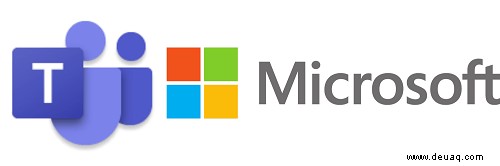
Personen außerhalb Ihres Teams einladen
Eines der großartigen Dinge an Microsoft Teams ist, dass Sie Personen außerhalb Ihrer Organisation zur Teilnahme an der Besprechung einladen können.
Sie benötigen nicht einmal eine Microsoft Teams-Lizenz. Alles, was Sie brauchen, ist ihr Name und ihre E-Mail-Adresse, und Sie können die Einladung senden. Folgendes müssen Sie tun:
- Öffnen Sie Erforderliche Teilnehmer hinzufügen Option im Popup-Formular „Neues Meeting“.
- Klicken Sie auf Optional .
- Geben Sie die E-Mail-Adresse der Person ein.
- Klicken Sie auf Einladen , wird bald eine E-Mail-Einladung in ihrem Posteingang landen.
Sie können auch eine Besprechung planen, die in einem bestimmten Teams-Kanal stattfindet. Auf dem Neuen Meeting wähle Kanal hinzufügen aus . Nachdem Sie ihn eingerichtet und die Einladungen gesendet haben, können Sie den Kanal nicht mehr ändern.
Wenn Sie eine Änderung vornehmen müssen, müssen Sie neue Einladungen erstellen. Wenn ein Meeting auf einem Kanal stattfinden soll, kann jeder, der Teil dieses Teams ist, dem Meeting beitreten, auch wenn er keine Einladung erhalten hat.
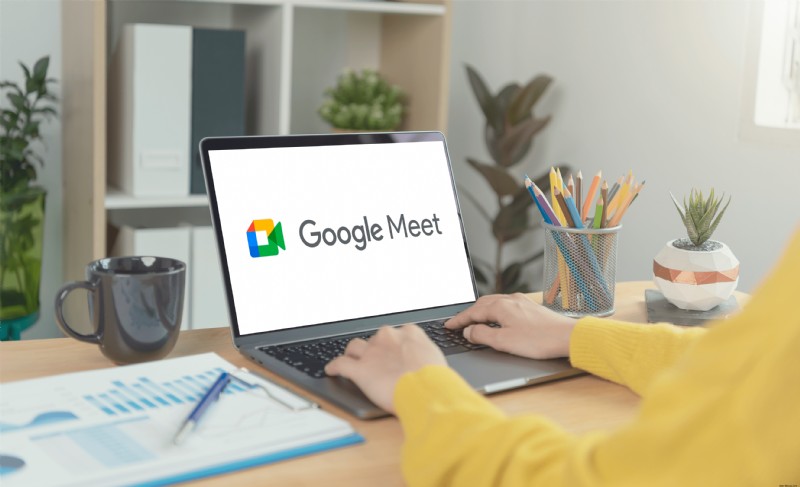
Microsoft Teams Free Edition
Falls Sie eine kostenlose Edition von Teams verwenden, fragen Sie sich möglicherweise, wo sich die Planungsoption in Ihrer App befindet. Leider können Sie in der kostenlosen Version von Microsoft Teams keine Besprechungen planen.
Aber das bedeutet nicht, dass Sie überhaupt kein Meeting haben können. Die App hat die Funktion Jetzt treffen Option, wenn Sie das Team schnell versammeln müssen.
Dazu müssen Sie nur auf das Kamerasymbol neben Jetzt treffen klicken und wählen Sie dann alle Namen der Personen aus, die an der Besprechung teilnehmen werden. Diese Funktion ist auch für abonnementbasierte Teams-Konten verfügbar.

Mehr über Microsoft Team Meetings
An einer einzelnen Teams-Besprechung können bis zu 250 Personen teilnehmen. Sie können jedoch nicht alle Teilnehmer gleichzeitig sehen. Vor den letzten Updates konnten Sie bei einem Anruf nur bis zu vier aktive Teilnehmer sehen. Jetzt können Sie neun Teilnehmer gleichzeitig auf dem Bildschirm haben. Aber das neue Update brachte einige andere aufregende Neuerungen.
Die Teilnehmer von Microsoft Teams-Meetings haben jetzt eine bessere Audioqualität und benutzerdefinierte Hintergründe für die Meetings. Sie können ein Video auch anheften, wenn Sie einem bestimmten Meeting-Teilnehmer mehr Aufmerksamkeit schenken möchten. Andere Meeting-bezogene Funktionen umfassen eine virtuelle Lobby, Bildschirmfreigabe und interaktive Fehlerbehebung.
Bringen Sie Ihr(e) Team(s) näher zusammen
Es gibt viele Möglichkeiten, wie Sie Ihren Arbeitsplatz mit Microsoft Teams effizienter gestalten können. Es handelt sich hauptsächlich um eine Chat-basierte und Filesharing-App. Aber es ist auch ein fantastisches Tool, wenn Sie eine Videokonferenz mit Ihrem Team abhalten müssen.
Das Planen eines Meetings mit einem Terminplanungsassistenten macht die Logistik, den richtigen Zeitpunkt zu finden, viel komfortabler. Und wenn jemand nicht Teil Ihrer Organisation oder Ihres Teams ist, kann er trotzdem beitreten. Senden Sie ihnen einfach eine Einladung per E-Mail.
Haben Sie schon einmal an einem Microsoft Teams-Meeting teilgenommen? Oder geplant? Lassen Sie es uns im Kommentarbereich unten wissen.